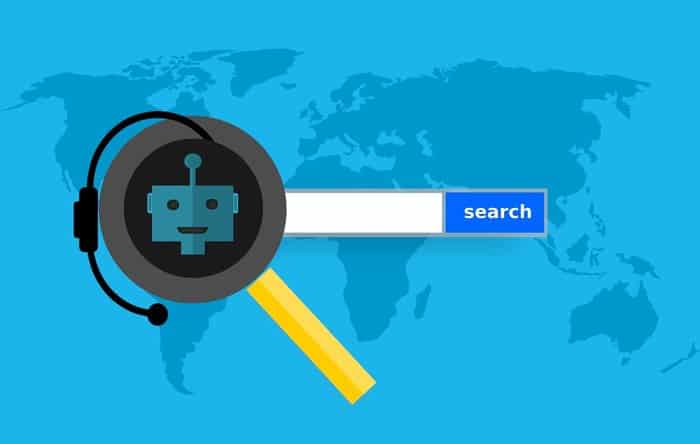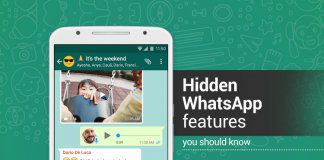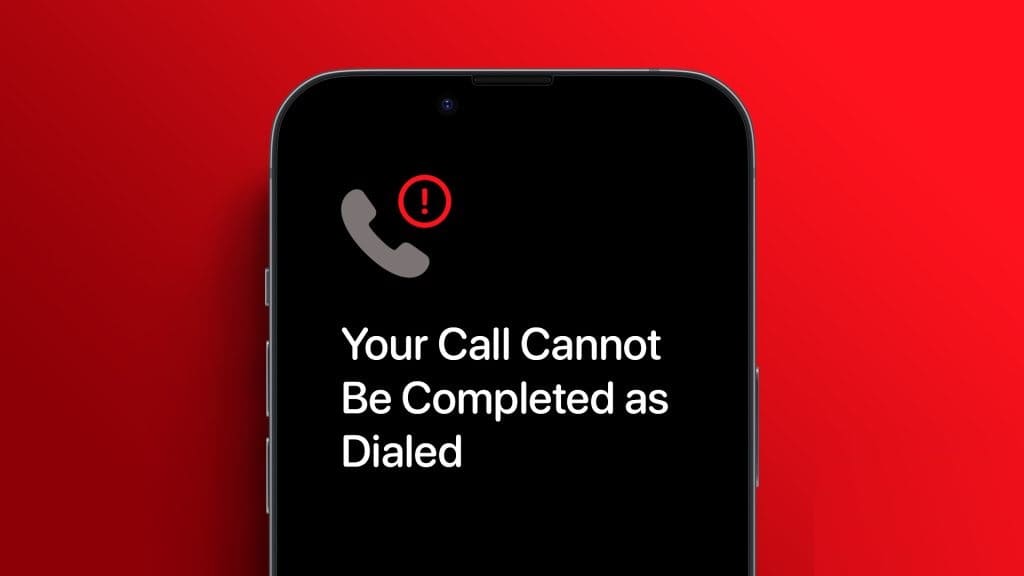Підготуйся Apple Keynote Одне з відомих додатків для створення презентацій практично на всі випадки життя. Ви можете створити інтерактивне слайд-шоу або збірку оповідань Лейтмотив. Програма попередньо встановлена на iPhone та iPad, тож ви можете отримувати доступ до презентацій і керувати ними на ходу. На додаток до створення слайд-шоу, якщо ви хочете, щоб воно запускалося автоматично та безперервно, Keynote дозволяє відтворювати презентацію в циклі. Ця публікація покаже вам, як скопіювати слайд-шоу в Keynote на iPhone та Mac.

Відтворити слайд-шоу в Keynote на IPHONE
Спочатку давайте покажемо вам, як скопіювати слайд-шоу за допомогою Додаток Keynote на вашому iPhone. Ця функція корисна у випадках, коли ви хочете безперервно відтворювати слайд-шоу під час події. Це може бути презентація нового продукту або запуск нової модної лінії. Функція повтору подбає про ваші чудові презентації.
Перш ніж почати, переконайтеся, що ви оновили програму Keynote до останньої версії.
Виконайте ці дії, які також стосуються користувачів iPad.
Розділ 1: Відкрийте програму Keynote.
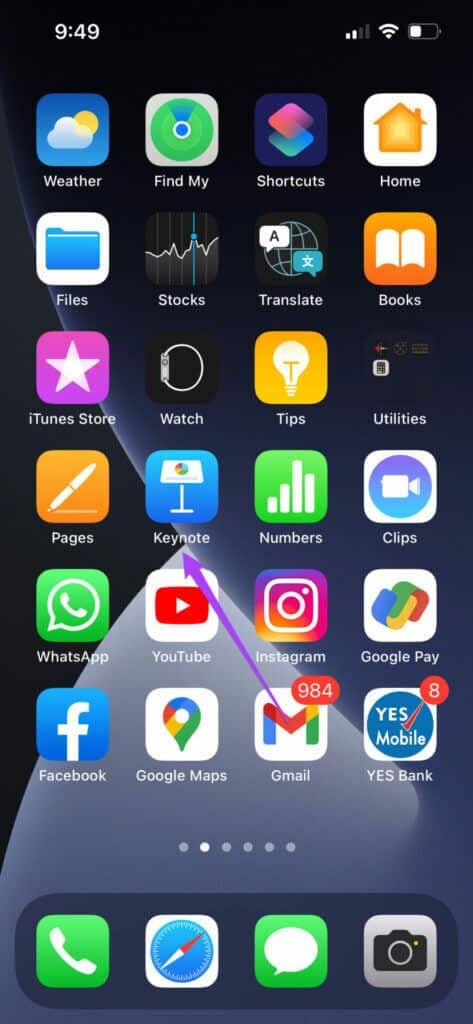
Розділ 2: Виберіть презентацію, яку потрібно повторити.
Крок 3: Натисніть на три крапки у верхній панелі меню.
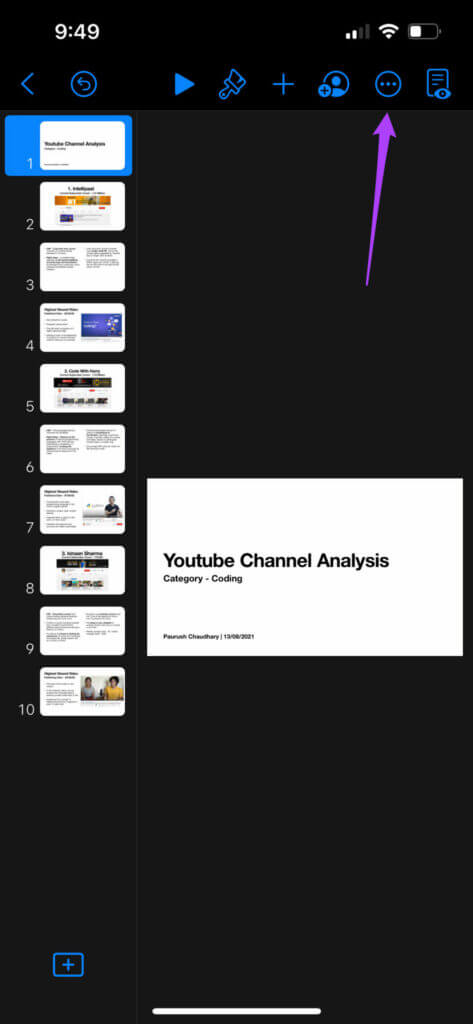
Розділ 4: Прокрутіть трохи вниз і виберіть Налаштування.
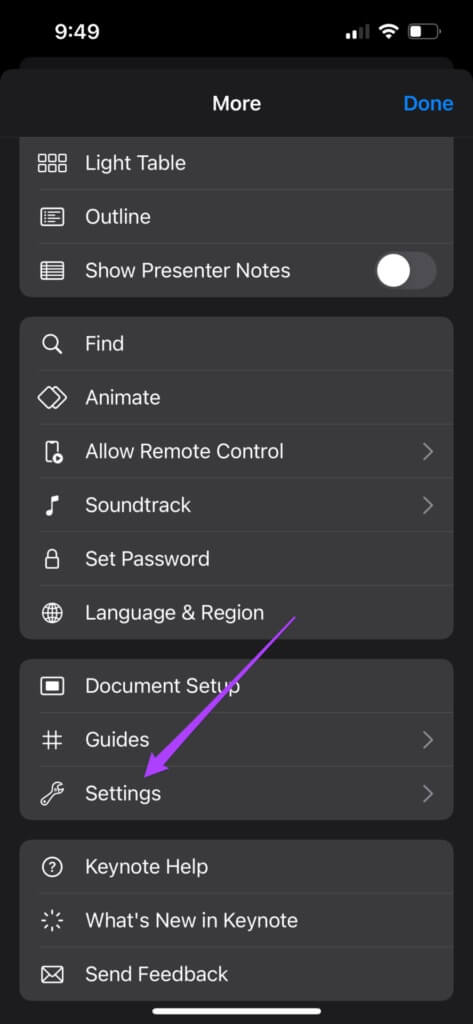
Розділ 5: Торкніться «Тип дисплея» в меню «Налаштування».
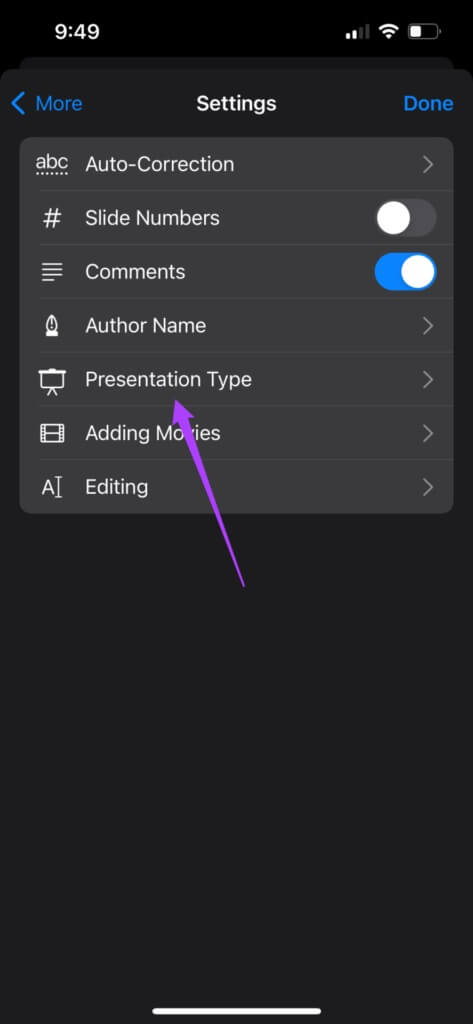
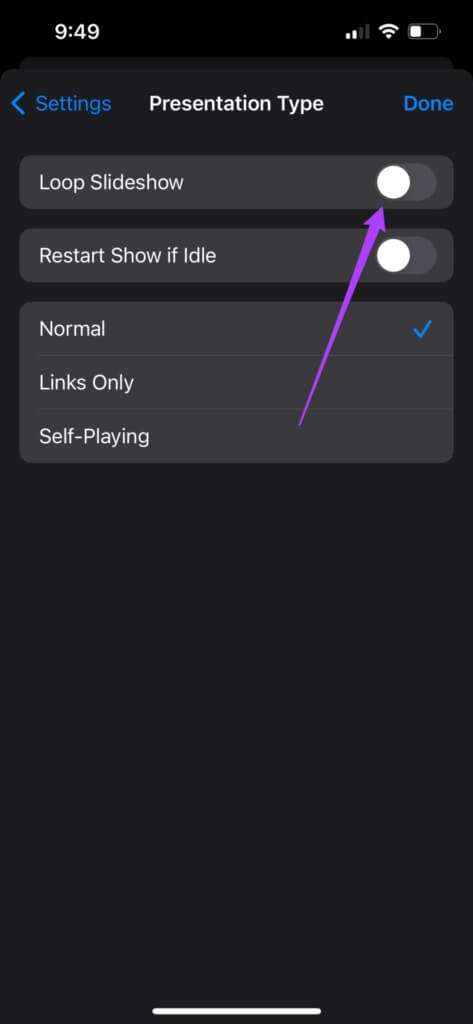
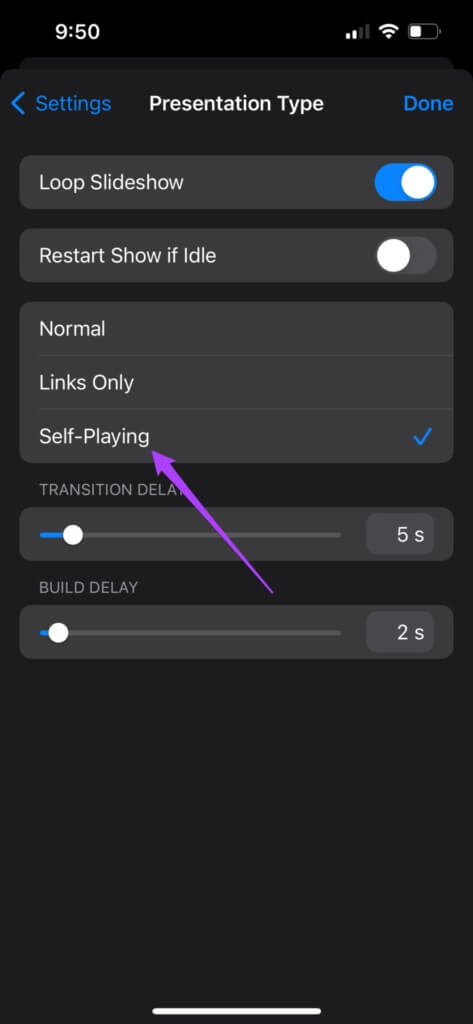
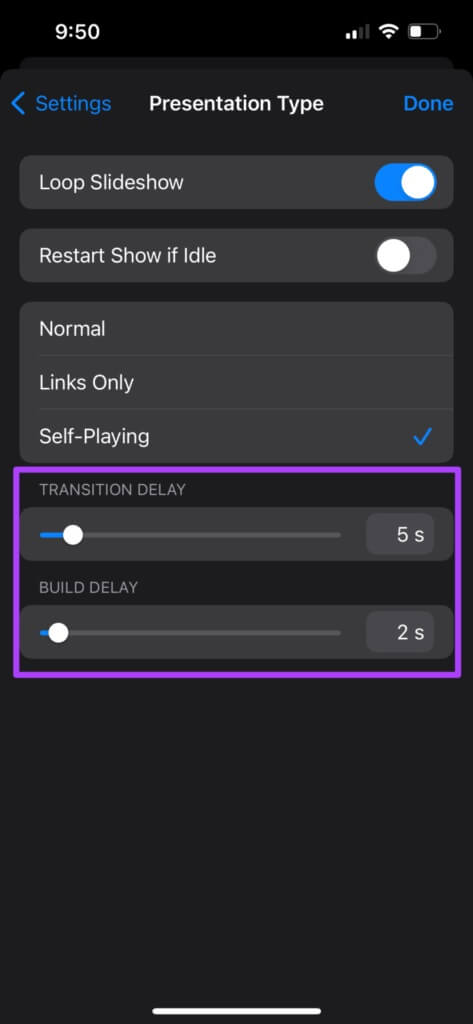
Розділ 8: Натисніть Готово, щоб зберегти зміни.
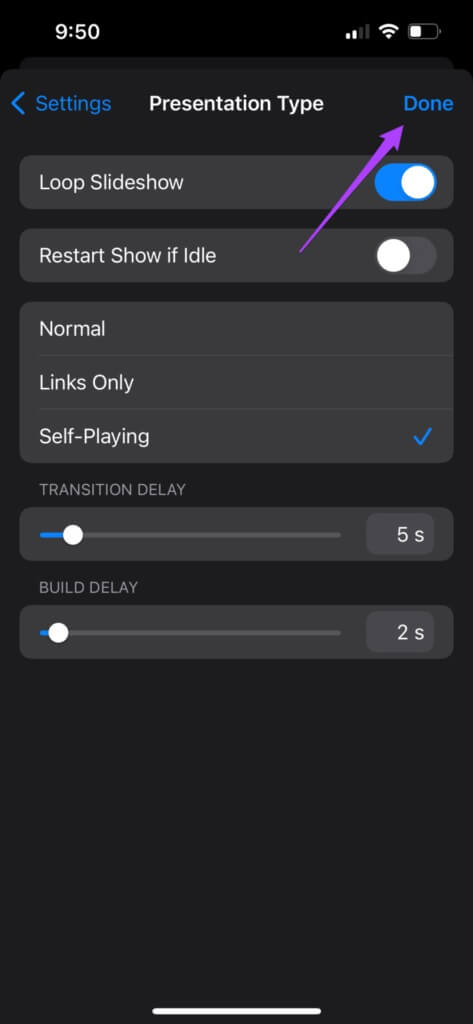
Відкрийте слайд-шоу в KEYNOTE на MAC
Давайте візьмемо наш Mac і покажемо вам, як дублювати слайд-шоу в Keynote. Викладачі можуть використовувати цю функцію з основною презентацією для навчання своїх студентів. Вони можуть легко повторити те, чого вони навчали в класі, використовуючи функцію повторення концепцій. Якщо ви проводите лекцію онлайн, ця функція корисна для цього сценарію.
Виконайте ці дії.
Розділ 1: Натисніть Command + пробіл, щоб відкрити Spotlight Search, введіть Keynote і натисніть Return.
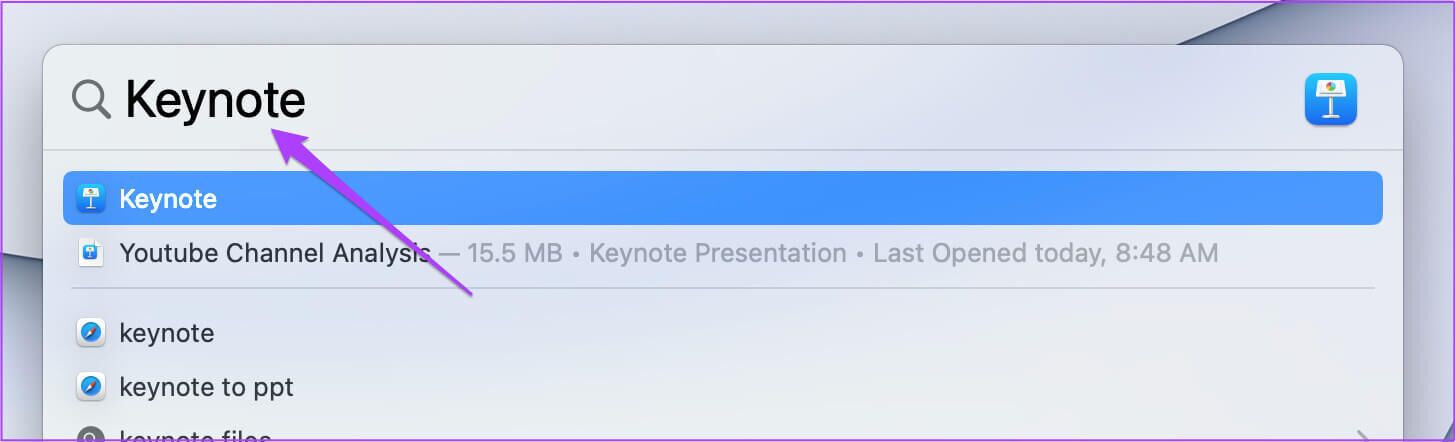
Розділ 2: Відкрийте свою презентацію.
Крок 3: Натисніть вкладку «Документ» у верхньому правому куті.
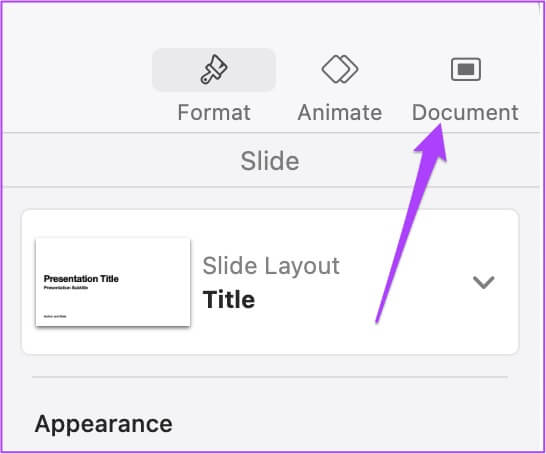
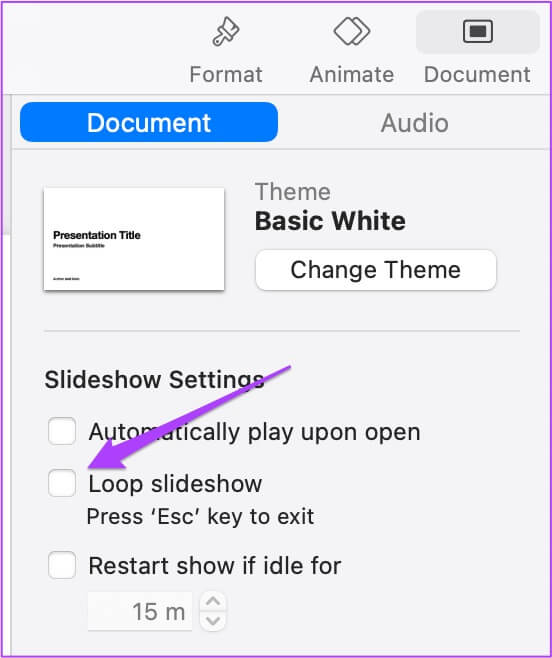
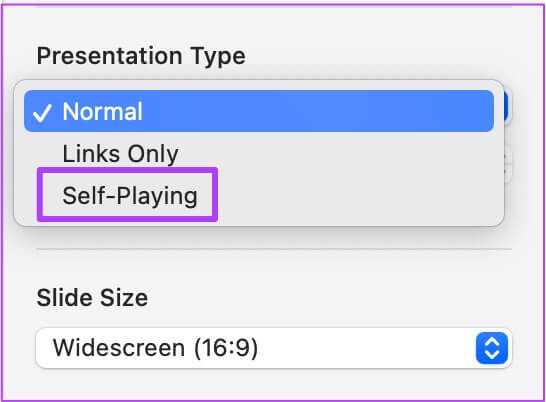
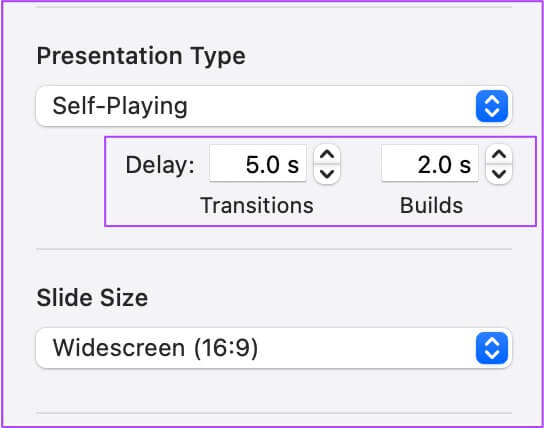
Додаткова порада: як повторити певну частину слайд-шоу в Keynote
Якщо ви хочете підкреслити певні слайди або хочете повторити інформацію, коли нові учасники приєднуються до зустрічі, ви можете повторити вибір слайдів. Тим часом ви можете продовжувати презентацію, а нові учасники зможуть переглянути слайд-шоу. Виконайте наступні дії.
Розділ 1: Відкрийте презентацію в програмі Keynote і виберіть перший слайд презентації на вашому Mac.
Розділ 2: Натисніть і утримуйте Shift + клавішу зі стрілкою вниз, щоб вибрати два основні слайди, які не відображають ключових даних у презентації.
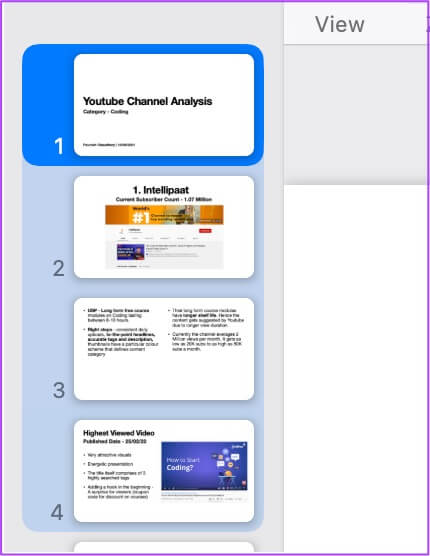
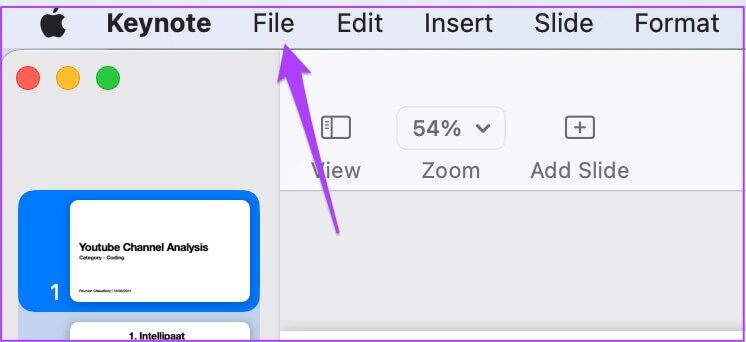
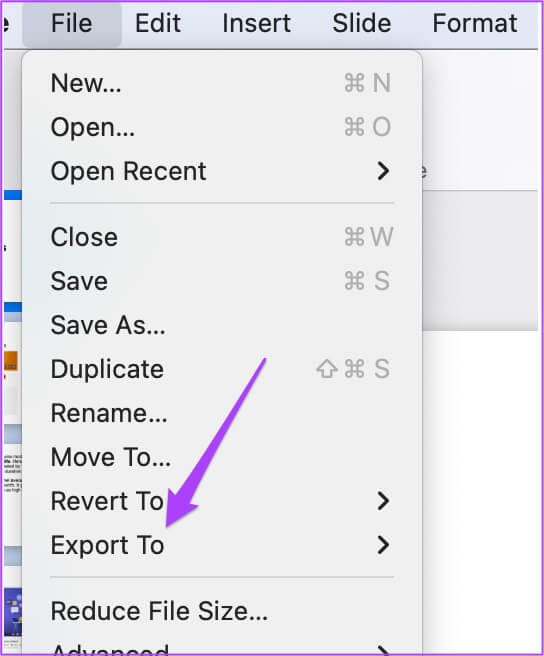
Розділ 5: Натисніть «Фільм».
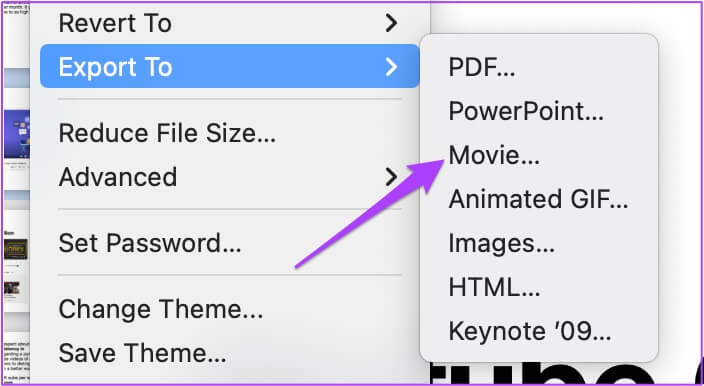
Крок 6: Виберіть роздільну здатність відеофайлу та натисніть «Далі».
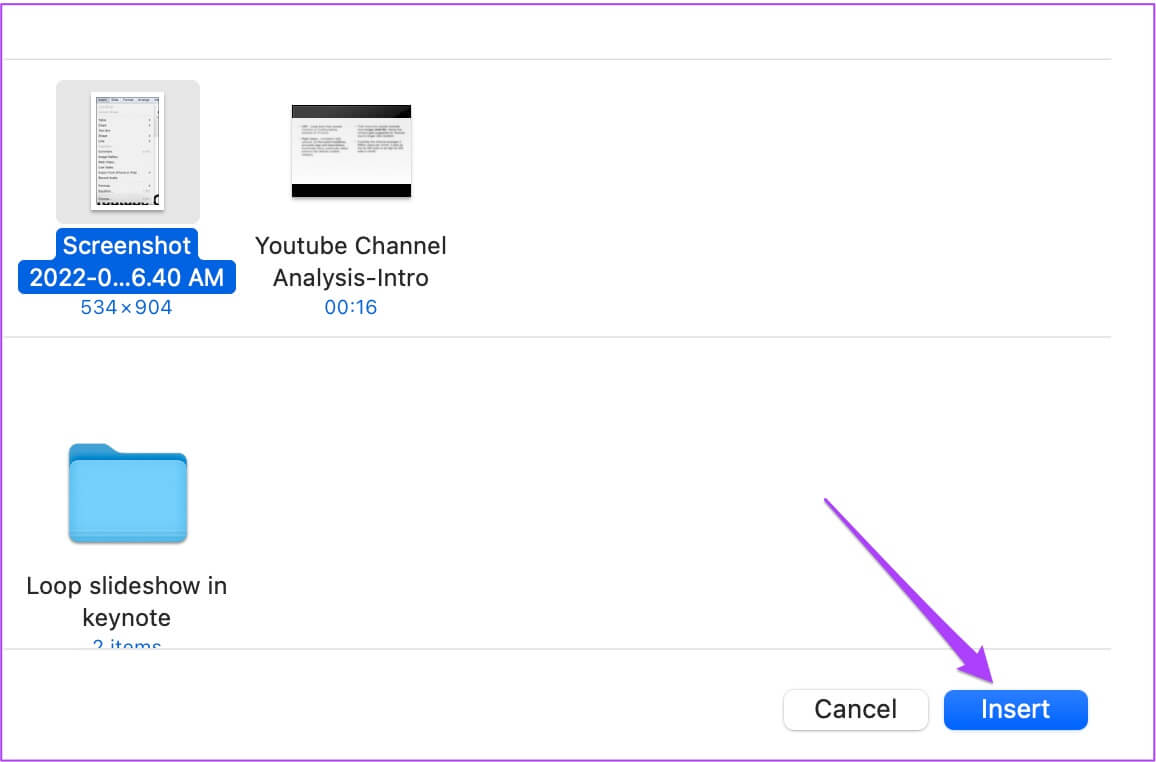
Розділ 7: Перейменуйте файл, виберіть розташування файлу та натисніть «Експортувати».
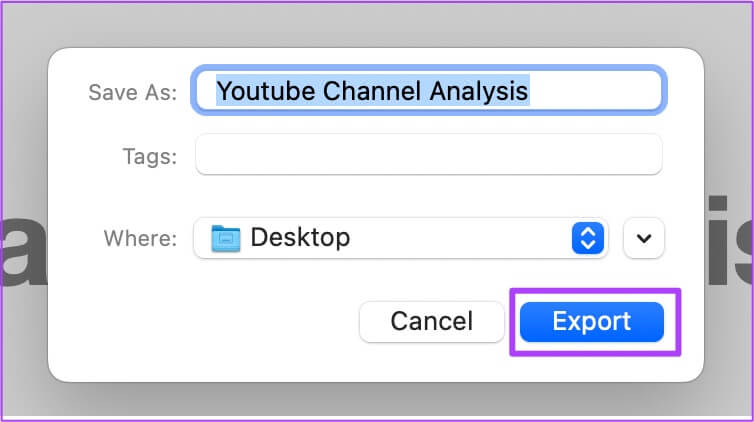
Розділ 8: Клацніть правою кнопкою миші перший слайд і виберіть «Новий слайд».
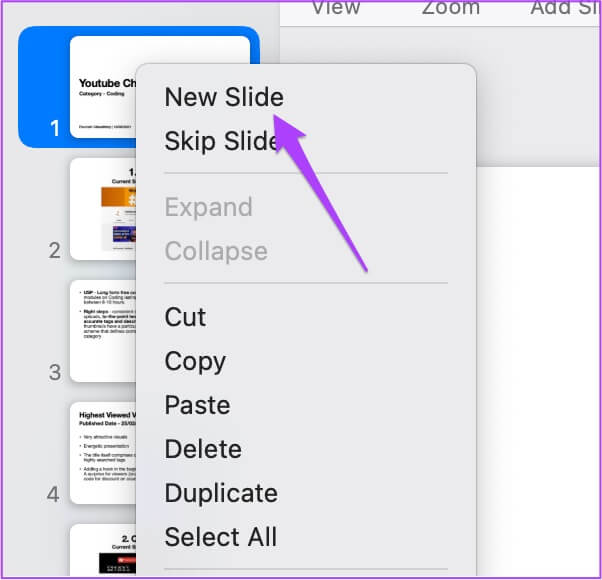
Крок 9: Клацніть новий слайд, щоб вибрати його та перетягніть угору.
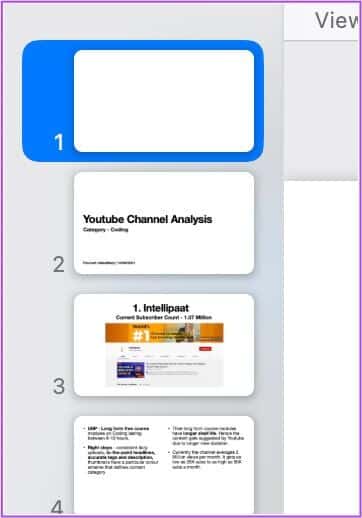
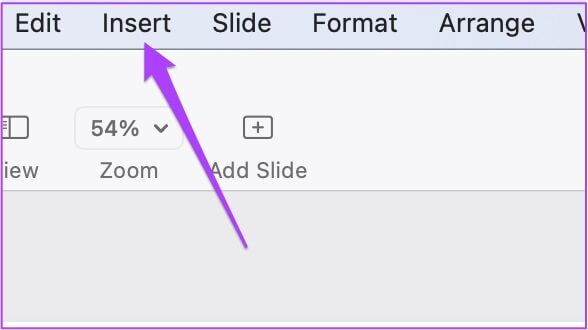
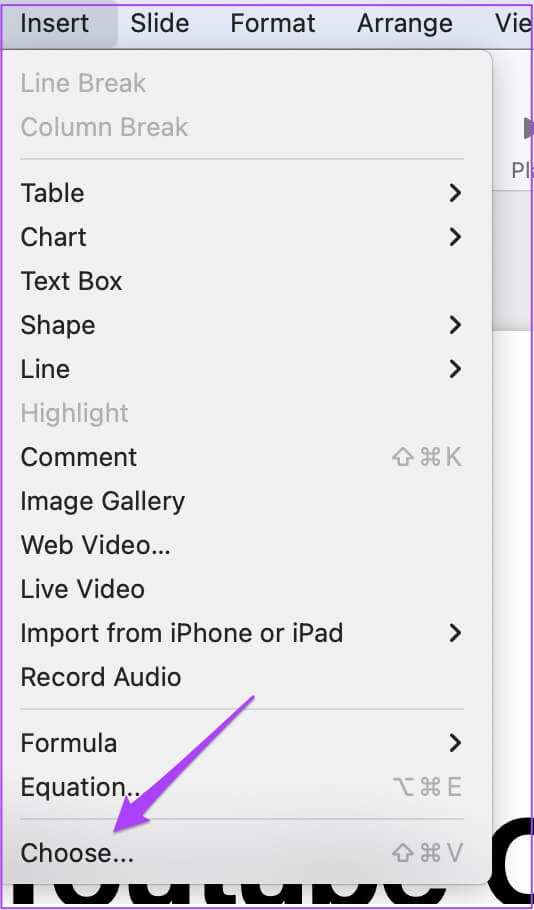
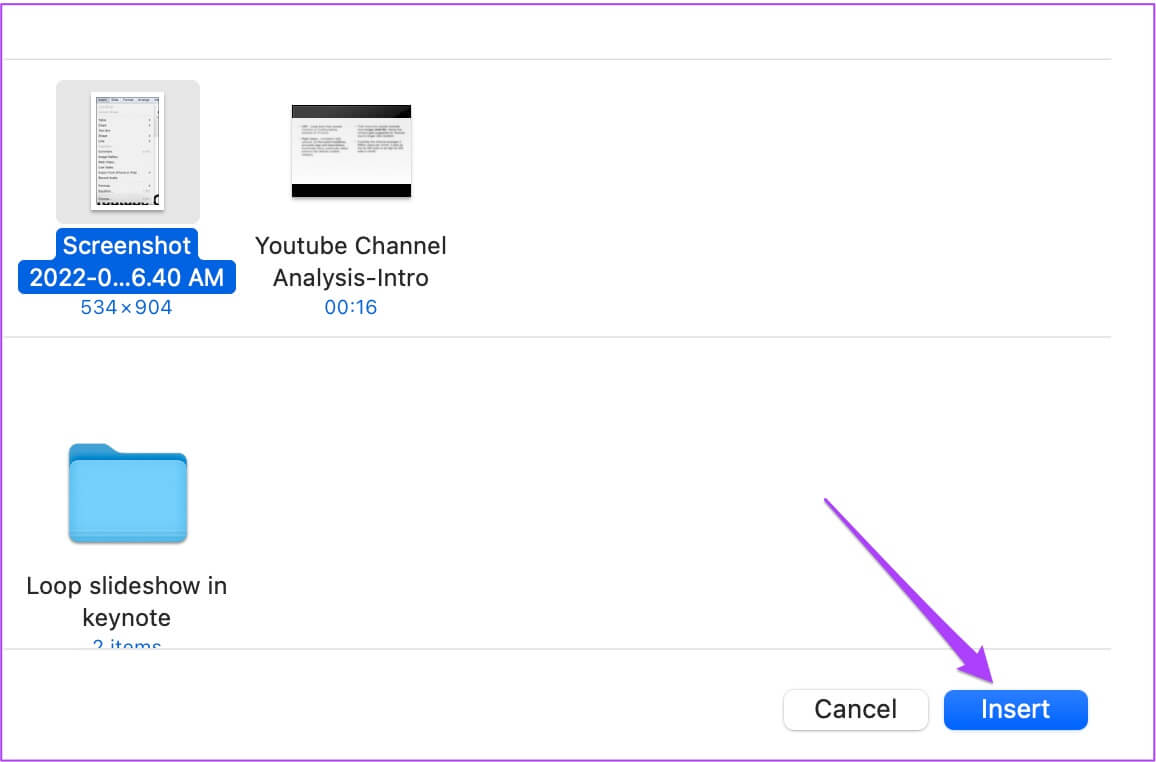
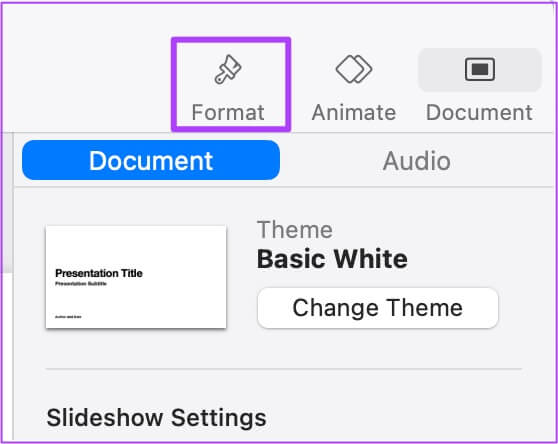
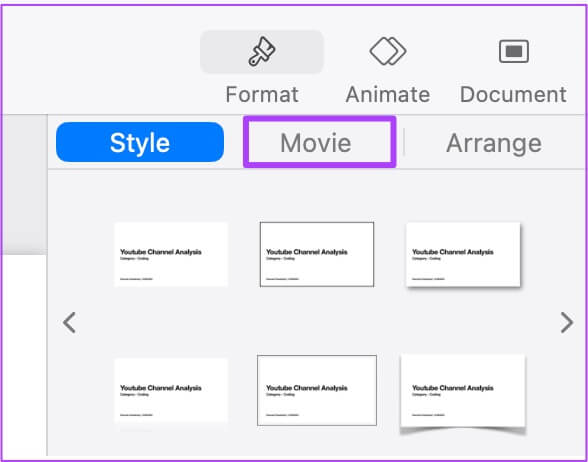
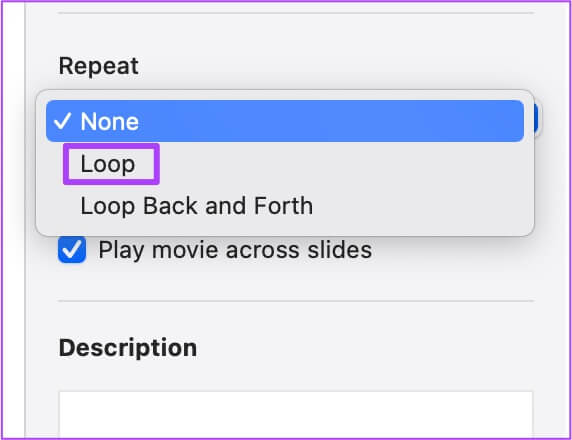
Відео відтворюватиметься циклічно, доки ви не торкнетеся його, щоб зупинити відтворення та розпочати презентацію.
Кільцеподібне слайд-шоу в KeyNote
За допомогою цих кроків ви можете відтворити всю свою презентацію Keynote в епізоді або двох. Таким чином ви можете захопити аудиторію, щоб вона не нудьгувала, а також допомогти, відповідаючи на запитання під час або після слайд-шоу.